Vous jonglez entre plusieurs comptes WhatsApp et souhaitez une expérience unifiée? Gérer la fusion de deux comptes WhatsApp peut s'avérer fastidieux. Heureusement, ce n'est plus un vœu pieux, c'est tout à fait possible!
Ce guide complet est conçu pour vous guider pas à pas dans le processus sur Comment fusionner deux comptes WhatsApp. Vous trouverez ici la meilleure solution pour regrouper vos conversations, vos contacts et vos paramètres dans un compte unique et rationalisé.
Prêt à simplifier votre vie numérique? À la fin de ce guide, vous aurez fusionné vos comptes sans effort et vous n'aurez plus à passer d'un profil à l'autre.
Dans cet article
Partie 1: Pourquoi fusionner deux comptes WhatsApp?
Eh bien, oui! Nous couvrons ici tous les problèmes possibles. La fusion des comptes WA est essentielle,
- Si vous trouvez ennuyeux de séparer vos comptes personnels et professionnels.
Passez-vous de votre profil personnel à votre profil professionnel sur WhatsApp? Si c'est difficile pour vous, la fusion des comptes peut rationaliser votre communication.
- Si vous avez un nouveau téléphone ou une nouvelle carte SIM.
Vous migrez vers un nouvel appareil ou vous changez de carte SIM? La fusion de vos comptes WhatsApp peut vous aider à consolider vos données, ce qui vous permettra de ne pas perdre de conversations ou de médias importants lors du changement.
- Si vous avez des chats et des contacts dispersés.
Vous en avez assez de gérer plusieurs listes de contacts et des chats dispersés? La fusion des comptes vous permet de combiner les contacts et les conversations, ce qui simplifie votre expérience de la messagerie.
- Si vous recherchez la simplicité dans la communication.
Vous souhaitez simplifier votre stratégie de communication numérique? La fusion des comptes WhatsApp permet de désencombrer votre messagerie et de créer un environnement de chat unifié et organisé.
- Si vous faites partie de plusieurs groupes sur plusieurs comptes.
Vous avez du mal à suivre l'évolution de plusieurs groupes répartis sur différents comptes? La fusion des comptes permet de rassembler tous les groupes en un seul endroit, ce qui facilite la gestion et la participation.
Dans ces situations, et dans d'autres, la possibilité de fusionner des comptes WhatsApp n'a jamais été aussi cruciale pour améliorer votre expérience de la messagerie.
Partie 2: Est-il possible de fusionner deux comptes Whatsapp?
Oui, quels que soient les moyens officiels ou les outils tiers, comme Wondershare MobileTrans, ils permettent de fusionner des comptes WhatsApp. Suivez le guide suivant et fusionnez votre compte WhatsApp sans effort. Dites adieu à vos chats, contacts et autres.
Partie 3: Comment fusionner deux comptes Whatsapp?
Fusionner deux comptes WhatsApp via Chat Backup
Sur iPhone:
Étape 1: Sauvegardez votre WhatsApp Business en accédant à ses Paramètres > Paramètres du chat > Chat Sauvegarde, puis sélectionnez "Sauvegarder maintenant."
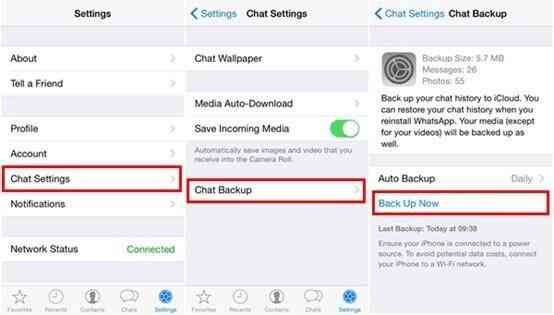
Étape 2: rouvrez l'application WhatsApp Business et accédez à ses paramètres. Entrez votre numéro de téléphone associé à un autre compte pour l'application WhatsApp Business.
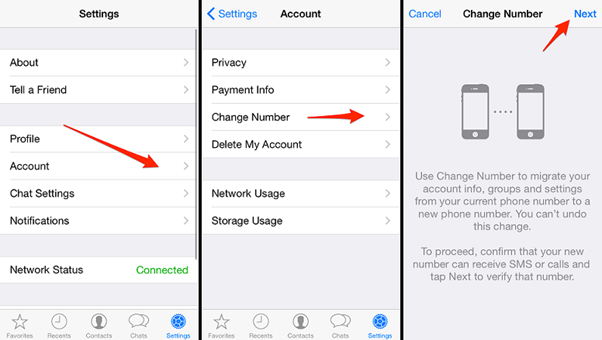
Étape 3: Accédez à WhatsApp, allez sur Paramètres > Compte, et sélectionnez "Numéro de changement." Mettez à jour le numéro pour qu'il corresponde à celui utilisé avec votre compte WhatsApp Business précédemment supprimé.
Sur Android:
Étape 1: Vérifiez si votre téléphone prend en charge la fonction Dual Apps en ouvrant le menu Paramètres.
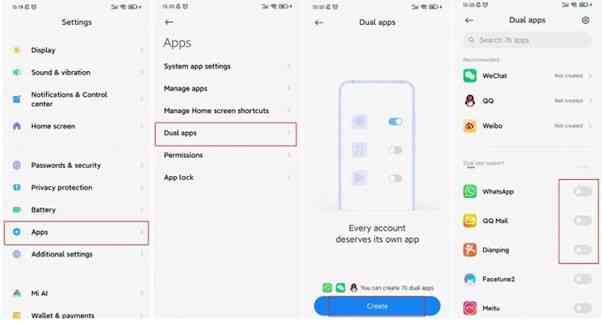
Étape 2: Sélectionnez WhatsApp dans la liste des applications éligibles à la duplication et ouvrez le WhatsApp dupliqué. Se connecter à l'aide d'un numéro de téléphone secondaire.
Cette méthode de fusion de deux comptes WhatsApp est indépendante des outils tiers. Mais il ne prend pas directement en charge les transferts entre plates-formes, ce qui entraîne des pertes de données ou des fusions incomplètes. Cependant, ne vous inquiétez pas, car nous disposons des outils tiers suivants pour résoudre les problèmes de compatibilité lors de la fusion de comptes WhatsApp.
Fusionner deux comptes WhatsApp à l'aide d'outils tiers
Vous vous demandez pourquoi et comment combiner deux comptes WhatsApp à l'aide d'outils tiers. Voici pourquoi ! Les outils tiers jouent un rôle crucial dans la fusion des comptes WhatsApp en raison de leur compatibilité multiplateforme. Ils comblent le fossé entre les différents systèmes d'exploitation tels que l'iPhone et Android, permettant des transitions transparentes de l'iPhone à Android, d'Android à iOS, et vice versa.
Voici quelques outils que vous pouvez utiliser pour fusionner et combiner les données de deux comptes Whatsapp.
Méthode 1: Fusionner deux comptes WhatsApp avec MobileTrans
Wondershare MobileTrans peut fusionner vos comptes WhatsApp sans masquer les données d'origine. Son interface conviviale et ses fonctionnalités fiables simplifient le processus de fusion. De plus, vous pouvez vous protéger contre la perte de données tout en créant une expérience WhatsApp unifiée.
Voici comment fusionner deux comptes WhatsApp pour une expérience simplifiée:
Étape 1: Télécharger et installer Wondershare MobileTrans sur votre ordinateur ou votre portable. Assurez-vous que vous utilisez la dernière version pour la fonction de fusion des comptes WA.
Étape 2: Ouvrez MobileTrans et sélectionnez la fonction "WhatsApp Transfer" dans les options proposées.

Étape 4: Parmi les options disponibles, choisissez "Transférer et fusionner".
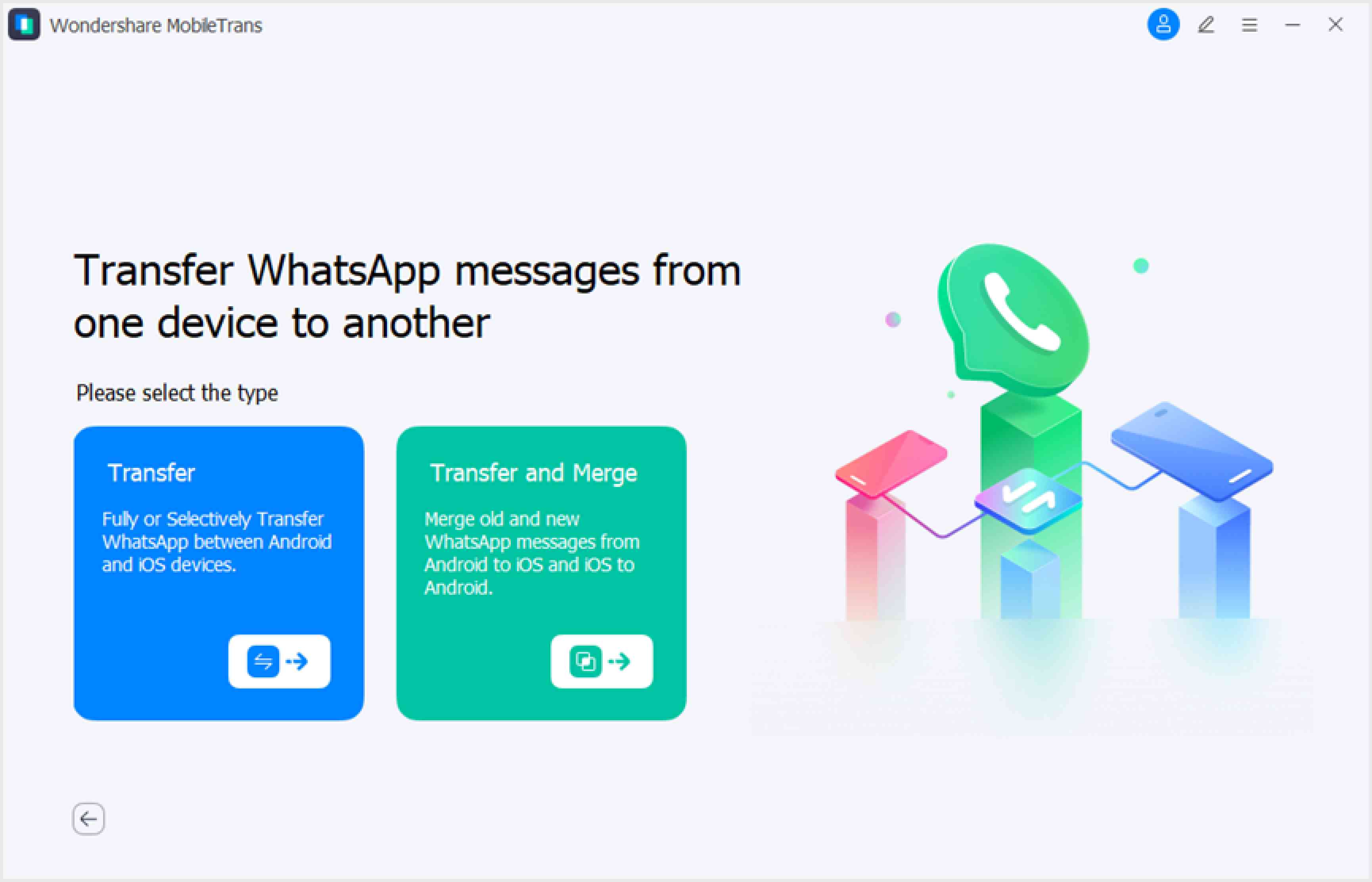
Étape 5: connectez les deux appareils contenant les comptes WhatsApp que vous souhaitez fusionner à votre ordinateur via des câbles USB.
Une fois que les appareils sont connectés et que les données WhatsApp sont reconnues, sélectionnez les appareils source et cible. Assurez-vous que l'appareil source est celui qui contient les données WhatsApp que vous souhaitez fusionner avec l'appareil cible.

Étape 6: Cliquez sur le bouton 'Démarrage' ou 'Transfert' pour lancer le processus de transfert. MobileTrans commencera à fusionner WhatsApp de l'appareil source vers l'appareil cible.
Étape 7: une fois le transfert terminé, vous serez invité à vérifier et à accéder à vos données WhatsApp fusionnées sur l'appareil cible. Assurez-vous que tout a bien été transféré et intégré dans un seul compte WhatsApp.

Grâce à ces étapes, vous pouvez fusionner efficacement les comptes WhatsApp de deux appareils à l'aide de l'outil Wondershare MobileTrans, en consolidant vos conversations et vos données dans un seul compte.
Méthode 2: Fusionner deux comptes WhatsApp avec iCareFone
Tenorshare iCareFone Le transfert vous permet de déplacer des données d'un compte à l'autre, en combinant les informations du compte A avec celles du compte B (Remarque : les données d'un compte seront remplacées).
Contrairement à la méthode habituelle pour les appareils Android ou iOS uniquement, iCareFone Transfer fonctionne à la fois pour Android et iOS. Une fois cette opération effectuée, vous pouvez supprimer le premier compte. Voici comment cela fonctionne.
Étape 1: Installez iCareFone Transfer sur votre PC. Lancez l'application et, dans l'interface principale, choisissez l'option WhatsApp.
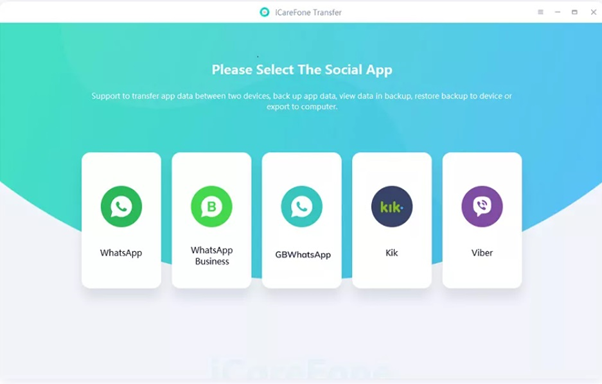
Étape 2: Connectez votre téléphone à l'ordinateur à l'aide d'un câble USB. Choisissez ensuite "Sauvegarde" dans le menu de gauche, sélectionnez votre type d'appareil et cliquez sur le bouton 'Sauvegarder maintenant' bouton.
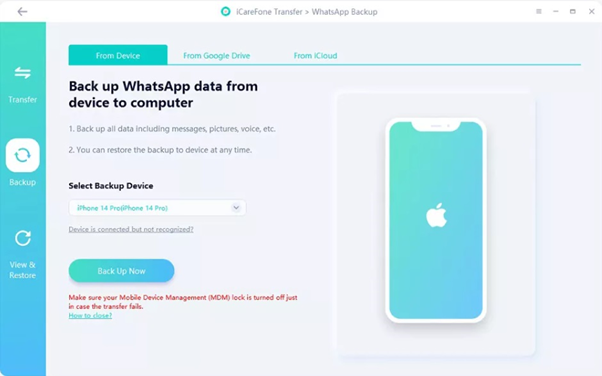
Étape 3: Patientez jusqu'à la fin de la procédure.
Étape 4: Ensuite, connectez votre deuxième téléphone à l'ordinateur. Dans iCareFone Transfer, choisissez “Visualiser et restaurer” dans la barre latérale gauche.
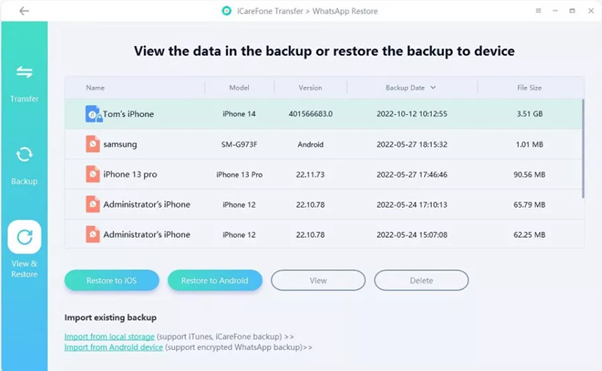
Étape 5: Choisissez le fichier de sauvegarde récemment créé, puis cliquez sur le bouton “Restaurer sur [Votre appareil]” bouton.
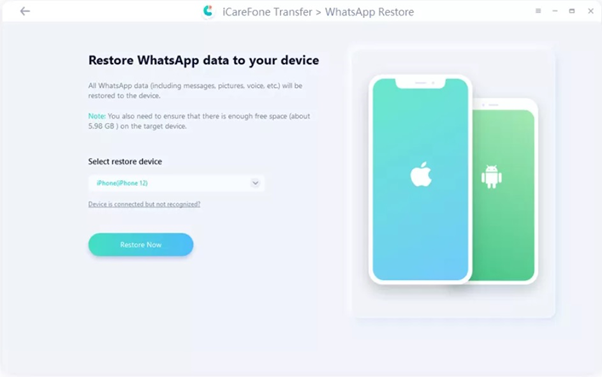
Étape 6: Sélectionnez maintenant les données spécifiques que vous souhaitez restaurer.
Étape 7: Appuyer sur “Continuer” et laisser le processus se terminer.
Méthode 3: Fusionner deux comptes WhatsApp avec FoneTool
Lorsque vous passez d'un iPhone à l'autre, vous avez la possibilité de récupérer vos discussions sur le nouvel iPhone en restaurant les sauvegardes de WhatsApp. Sinon, si vous n'avez pas de sauvegarde, vous pouvez transférer directement les données WhatsApp de l'ancien iPhone vers le nouveau à l'aide d'un outil de transfert robuste tel que FoneTool.
FoneTool est fortement recommandé dans ce scénario. Cet outil fiable de transfert de données WhatsApp pour les gadgets iOS est doté d'une interface conviviale et de capacités de transfert hors ligne.
Voici les étapes à suivre pour utiliser Fone Tool Professional afin de fusionner des comptes WhatsApp:
Étape 1: Téléchargez et installez l'édition professionnelle de FoneTool sur votre PC.
Étape 2: Connectez votre ancien et votre nouvel iPhone à votre ordinateur. Ensuite, sur les deux iPhones, appuyez sur 'Confiance' pour permettre à votre PC d'accéder à leurs fichiers.
Étape 3: Ouvrez FoneTool et sélectionnez 'Gestionnaire WhatsApp' dans le panneau de gauche de l'interface principale. Assurez-vous que vos deux appareils sont correctement identifiés, puis cliquez sur 'Transférer maintenant' pour commencer.
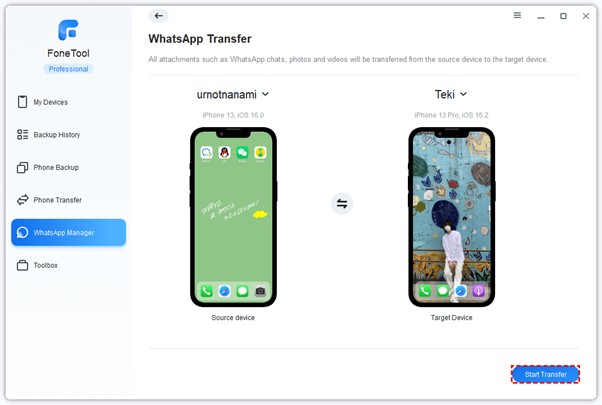
Étape 4: Si une fenêtre s'affiche, confirmez l'action. Si nécessaire, saisissez votre code d'accès sur l'appareil source. Cliquez sur 'OK' pour procéder au transfert.
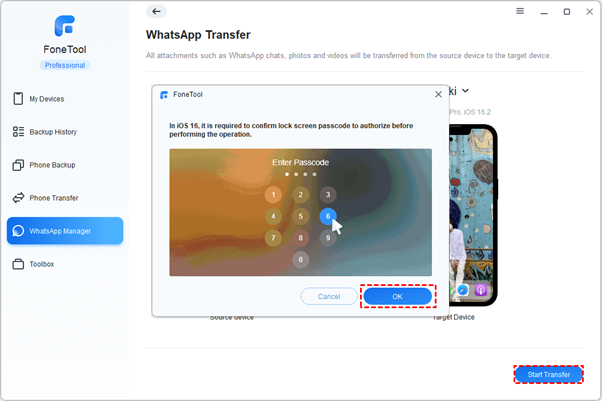
Étape 5 : Le processus de transfert se termine rapidement et votre iPhone cible redémarre. Suivez les instructions à l'écran pour configurer l'accès à l'écran d'accueil. Votre nouvel iPhone reproduit alors toutes les données WhatsApp de l'ancien appareil.
Méthode 4 : Fusionner deux comptes WhatsApp avec Backuptrans
Passer de l'iPhone à Android? Backuptrans iPhone WhatsApp à Android Transfert permet de déplacer les messages WhatsApp en toute simplicité. Le transfert se fait de manière transparente via votre ordinateur. Fusionnez l'ensemble de votre historique de chat sur votre appareil Android sans effort. Pratique et sûr.
Voici les étapes à suivre pour utiliser Backup Trans afin de fusionner les données WhatsApp de votre iPhone vers votre appareil Android :
Étape 1 : Installez Backuptrans iPhone WhatsApp to Android Transfer sur votre ordinateur.
Étape 2 : Connectez votre iPhone et votre appareil Android à l'ordinateur à l'aide de câbles USB.
Étape 3 : Choisissez l'iPhone comme appareil source et l'appareil Android comme destination dans Backuptrans.
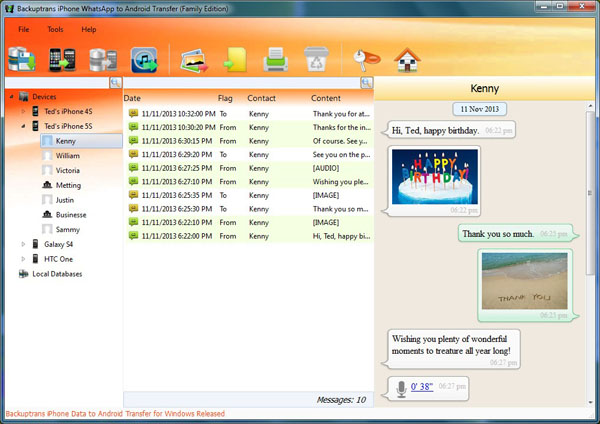
Étape 4 : Commencez le processus de transfert pour déplacer les données WhatsApp de l'iPhone vers Android.
Laissez Backuptrans terminer le transfert, en veillant à ce que tous les messages WhatsApp soient fusionnés avec succès sur votre appareil Android.
Et c'est tout! Une fois le processus de transfert terminé, vérifiez que les données WhatsApp ont été transférées et fusionnées de manière transparente sur votre appareil Android.
Méthode 5 : Fusionner deux comptes WhatsApp avec Syncios
Syncios WhatsApp Transfer répond à tous vos besoins en matière de WhatsApp, y compris la sauvegarde, la restauration et le transfert de données WhatsApp. Si vous utilisez WhatsApp, cet outil est parfait pour vous !
Voici les étapes à suivre pour utiliser Syncios afin de fusionner deux comptes WhatsApp sans que Image ne nomme le même compte :
Étape 1: Installer Syncios WhatsApp Transfer sur votre PC Windows ou votre MacBook. Une fois installé, trouvez la boîte à outils comprenant tous les outils Syncios, et ouvrez l'outil WhatsApp Transfer.
Étape 2 : Dans l'interface principale de Syncios WhatsApp Transfer, localisez l'icône des paramètres en haut à droite. Cliquez dessus et définissez le chemin de sauvegarde à l'avance si vous prévoyez de le modifier ultérieurement.
Étape 3 : Pour fusionner des comptes WhatsApp, sélectionnez l'option "Transférer WhatsApp entre deux appareils" car il ne nécessite pas le même numéro de téléphone ni le même compte.
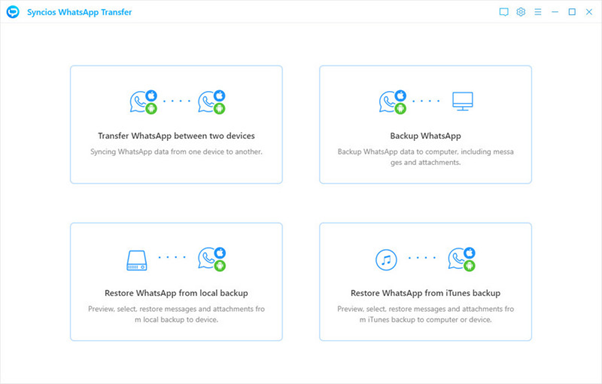
Étape 4 : Connectez les appareils source et cible à votre ordinateur à l'aide de câbles USB. Assurez-vous d'accorder la confiance aux appareils iOS et sélectionnez "Transfert de fichier" sur les appareils Android. Activez également le débogage USB sur Android.
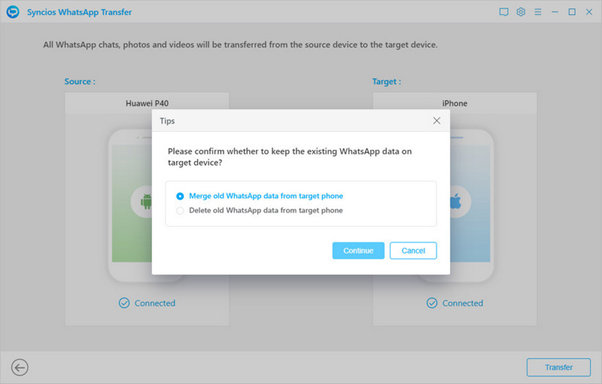
Étape 5 : Confirmez que le dispositif source se trouve à gauche et le dispositif cible à droite. Si nécessaire, cliquez sur le bouton Flip pour intervertir leurs positions. Ensuite, lancez le transfert en cliquant sur Transfert.
Partie 4: La meilleure méthode pour fusionner deux comptes WhatsApp
Vous pouvez savoir clairement quel est le meilleur choix pour votre fusion de comptes WhatsApp.
Si vous avez besoin de fusionner les comptes WA sans sauvegarder ou supprimer les anciennes données sur Android et iPhone, MobileTrans est la solution idéale. Il fusionne votre WA et préserve tous vos chats et médias de manière plus fluide et plus complète que les autres outils.
| Outil | Avantages | Caractéristiques notables | Lacks |
| Chat Sauvegarde | -Intégrité des données. -Ne nécessite pas l'installation d'applications tierces. | -Commodité et accessibilité. | -Prise en charge multiplateforme |
| Wondershare MobileTrans | - Compatibilité multiplateforme -Interface simplifiée pour faciliter la fusion des comptes | - Processus de fusion des comptes WhatsApp rapide et sans effort - Prise en charge complète des appareils | - Dépendance à l'égard du câble USB. |
| Tenorshare iCareFone Transfert | - Fonctionnalité multiplateforme. - Interface conviviale | - Processus de fusion simplifié. - Capacités de transfert sélectif de données | - Nécessite une sauvegarde préalable. |
| FoneTool | - Transfert rapide des données WhatsApp d'un iPhone à un autre. - Interface utilisateur conviviale | - Interface utilisateur conviviale. - Processus de transfert hors ligne | - Prise en charge d'Android. |
| Backuptrans iPhone WhatsApp à Android Transfert | - Options de transfert complètes. - Transfert sélectif de données | - Capacités de transfert sélectif. - Gestion extensive des données WhatsApp | - Les options de transfert sans fil peuvent être limitées |
| Syncios WhatsApp Transfert | - Fonctionnalité complète. - Prise en charge multiplateforme | - Interface conviviale. - Personnalisation du chemin de sauvegarde | - La nouvelle sauvegarde de WhatsApp remplacera les données de votre appareil Android. |
Wondershare MobileTrans
La meilleure façon de fusionner deux comptes WhatsApp!
- •Prise en charge de la fusion de WhatsApp d'Android à iPhone, d'iPhone à Android, d'Android à Android et d'iPhone à iPhone.
- • Fusionner vos discussions WhatsApp sans supprimer les précédentes.
- • Prise en charge d'autres applications sociales, notamment WhatsApp Business, Viber, Line, Wechat et Kik.

 4.5/5 Excellente
4.5/5 ExcellentePartie 5: Conclusion
Voilà qui conclut notre guide sur la fusion de deux comptes WhatsApp. En résumé, si vous envisagez d'utiliser des outils tels que Wondershare MobileTrans pour fusionner des comptes WhatsApp, sa large compatibilité avec les appareils et son processus de fusion simple en font un choix avantageux pour une transition transparente entre différents appareils.
Par ailleurs, chaque outil a ses points forts et ses limites. Le choix du meilleur outil dépend donc de vos besoins spécifiques en matière de fusion de deux comptes WhatsApp.






